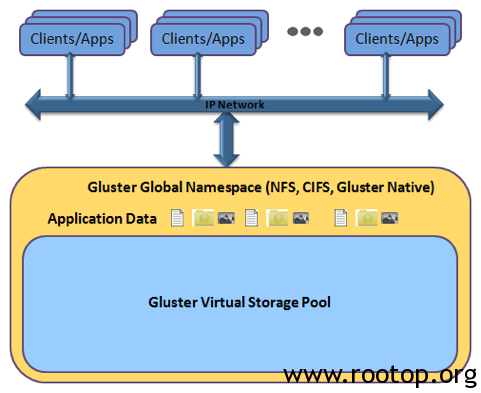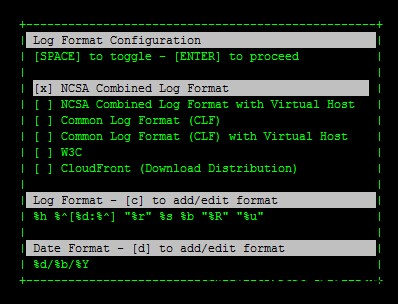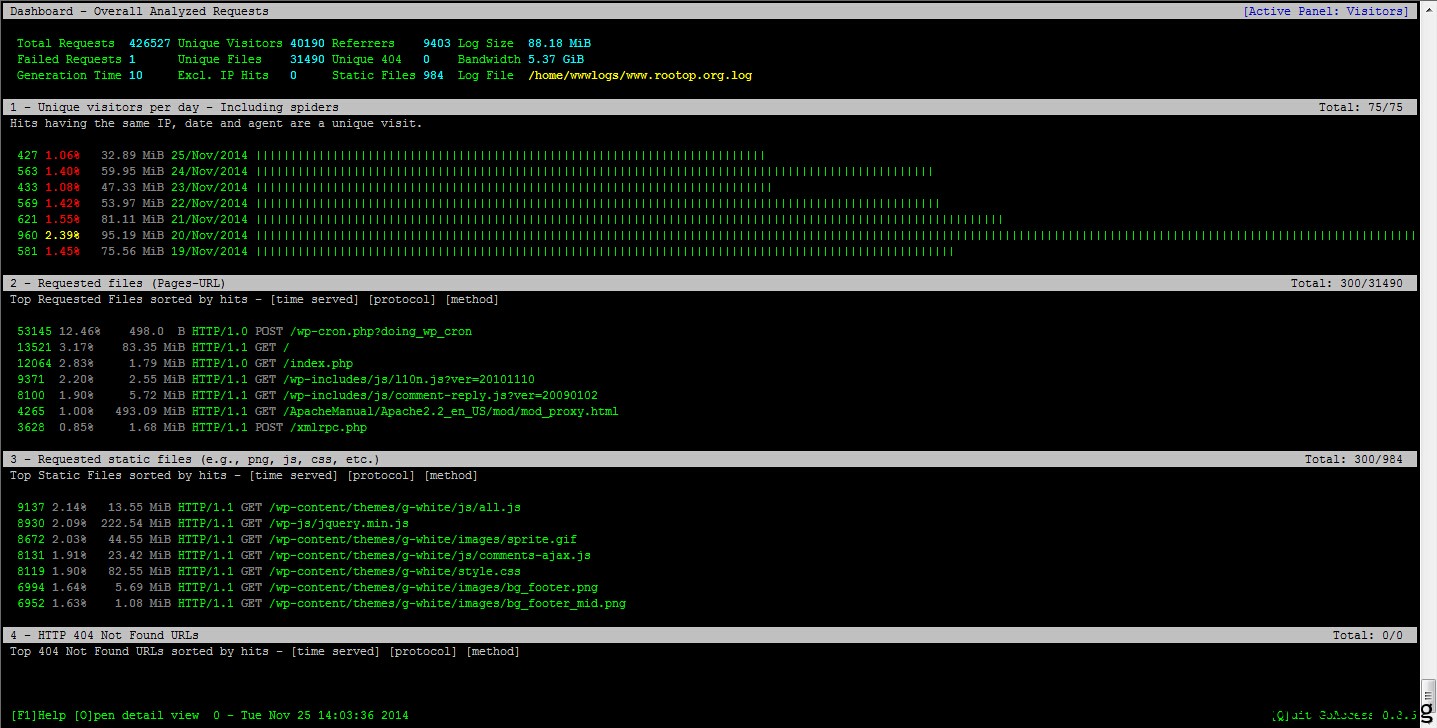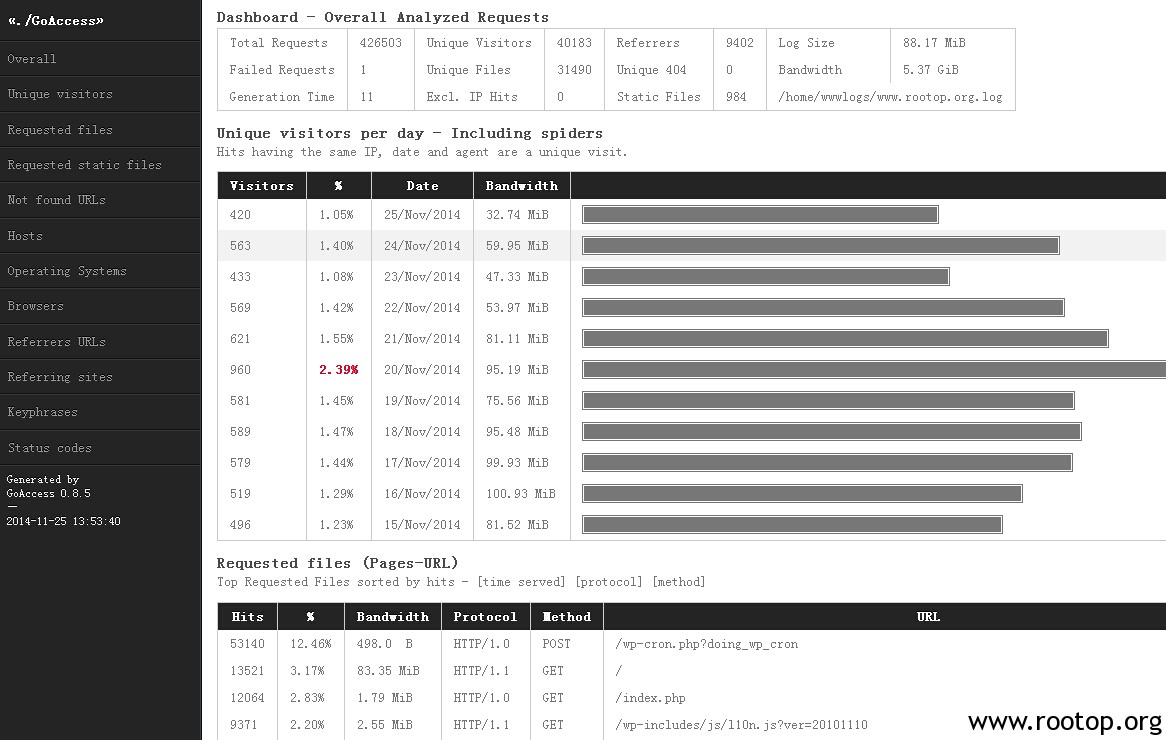本文整理于网络
在使用Nginx时,经常会碰到502 Bad Gateway和504 Gateway Time-out错误,下面以Nginx+PHP-FPM来分析下这两种常见错误的原因和解决方案。
1.502 Bad Gateway错误
在php.ini和php-fpm.conf中分别有这样两个配置项:max_execution_time和request_terminate_timeout。
这两项都是用来配置一个PHP脚本的最大执行时间的。当超过这个时间时,php-fpm不仅会终止脚本的执行,
还会终止执行脚本的worker进程。所以nginx会发现与自己通信的连接断掉了,就会返回给客户端502错误。
以php-fpm的request_terminate_timeout=30 秒时为例,报502 Bad Gateway错误的具体信息如下:
1)Nginx错误访问日志:
2013/09/19 01:09:00 [error] 27600#0: *78887 recv() failed (104: Connection reset by peer) while reading response header from upstream,
client: 192.168.1.101, server: test.com, request: “POST /index.php HTTP/1.1”, upstream: “fastcgi://unix:/dev/shm/php-fcgi.sock:”,
host: “test.com”, referrer: “http://test.com/index.php”
2)php-fpm报错日志:
WARNING: child 25708 exited on signal 15 (SIGTERM) after 21008.883410 seconds from start
所以只需将这两项的值调大一些就可以让PHP脚本不会因为执行时间长而被终止了。request_terminate_timeout可以覆盖max_execution_time,
所以如果不想改全局的php.ini,那只改php-fpm的配置就可以了。
此外要注意的是nginx的upstream模块中的 max_fail 和 fail_timeout 两项。有时Nginx与上游服务器(如Tomcat、FastCGI)的通信只是偶然断掉了,
但max_fail如果设置的比较小的话,那么在接下来的fail_timeout时间内,nginx都会认为上游服务器挂掉了,都会返回502错误。
所以可以将 max_fail 调大一些,将 fail_timeout 调小一些。
2.504 Gateway Time-out错误
php-fpm设置的脚本最大执行时间已经够长了,但执行耗时php脚本时,发现nginx报错从502变为504了。这是为什么呢?
因为我们修改的只是php的配置,nginx中也有关于与上游服务器通信超时时间的配置:
fastcgi_connect_timeout 300;
fastcgi_send_timeout 300;
fastcgi_read_timeout 300;
以nginx超时时间为90秒,php-fpm超时时间为300秒为例,报504 Gateway Timeout错误时的Nginx错误访问日志如下:
2013/09/19 00:55:51 [error] 27600#0: *78877 upstream timed out (110: Connection timed out) while reading response header from upstream,
client: 192.168.1.101, server: test.com, request: “POST /index.php HTTP/1.1”, upstream: “fastcgi://unix:/dev/shm/php-fcgi.sock:”,
host: “test.com”, referrer: “http://test.com/index.php”
调高这三项的值(主要是read和send两项,默认不配置的话Nginx会将超时时间设为60秒)之后,504错误也解决了。
而且这三项配置可以配置在http、server级别,也可以配置在location级别。担心影响其他应用的话,就配置在自己应用的location中。
注意:
以下部分是对FastCGI生效
fastcgi_connect_timeout 300;
fastcgi_send_timeout 300;
fastcgi_read_timeout 300;
以下部分是对proxy_pass生效
proxy_connect_timeout 90;
proxy_send_timeout 90;
proxy_read_timeout 90;
配置举例:
location ~ \.php$ {
root /home/test.com;
include fastcgi_params;
fastcgi_connect_timeout 180;
fastcgi_read_timeout 600;
fastcgi_send_timeout 600;
fastcgi_pass unix:/dev/shm/php-fcgi.sock;
fastcgi_index index.php;
fastcgi_param SCRIPT_FILENAME /home/cdai/test.com$fastcgi_script_name;
}